Postoji mnogo rješenja za sinkronizaciju datoteka sračunalo na računalo na Linuxu. Na savjetima ovisnosti pokrivali smo sinkronizaciju Rsync, Syncthing i Resilio. Još jedno rješenje za sinkronizaciju datoteka koje korisnici Linuxa isprobavaju je Daemon Sync. To je vlasnički softver koji korisnicima omogućuje sinkronizaciju podataka između računala, uključujući pametne telefone (iOS / Android).
Instalirajte Daemon Sync
Instalacija Daemon Sync na Linuxu ograničena je na samo nekoliko odabranih Linux distribucija.
Ubuntu / Debian i derivati
Službeno, Daemon Sync podržava samo Ubuntu,Debian i ostali Linux operativni sustavi koji također koriste Debian pakete. Ne postoji PPA ili samostalno spremište softvera, a čini se da je Linux verzija Daemon Sync "samo poslužitelj". Ipak, lijepo je vidjeti da postoji barem malo podrške za platformu.
Da biste pokrenuli instalaciju, idite na web mjesto Daemon Sync i kliknite gumb za preuzimanje. To bi automatski trebalo otkriti da imate Linux. CD u ~ / Preuzimanja mapa.
cd ~/Downloads
Zatim otvorite terminal i koristite dpkg alat za instaliranje poslužiteljskog paketa.
Napomena: Daemon Sync plasira svoj Linux program kao poslužiteljski softver, ali on će raditi na Ubuntu / Debianovom stolnom računalu jednako kao i na poslužiteljima.
sudo dpkg -i daemonsync_*_amd64.deb
ili
sudo dpkg -i daemonsync_*_i386.deb
Instaliranje paketa poslužitelja Daemon SyncUbuntu, Debian ili njihovi derivati ne funkcioniraju odmah. Zbog prirode kako ponekad funkcioniraju paketi Debiana, oni imaju problema s ovisnošću i korisnik ih mora riješiti.
U naredbenom retku najlakši način za popravljanje problema je upotreba f zastava u pogodan menadžer paketa.
sudo apt install -f
Kad pokrenete instalirati -f naredbe, automatski dijagnosticira nedostajuće potrebne pakete i odmah ih instalira.
Nakon toga, Daemon Sync treba ispravno instalirati. Ako iz nekog razloga to nije, dobra je ideja pokrenuti ga dpkg naredite još jednom. Ovaj put dpkg neće imati pogreške.
Ostali Linuxi
Kao što je ranije rečeno, aplikacija Daemon Sync ne postojiimaju službenu podršku za Linux korisnike izvan Ubuntu i Debiana. Međutim, postoje načini za rad ovog programa. Ipak, imajte na umu dok slijedite ove upute: Daemon Sync je instaliran samo putem Debianovog paketa, tako da dekomponiranje za Linux distribuciju možda uopće neće raditi.
Slijedite ove korake na vlastiti rizik. Ako ga ne možete raditi na ne-Ubuntu / Debian postavkama, možda bi bilo najbolje stvoriti virtualni stroj koji pokreće Daemon Sync na vašem poslužitelju ili računalu.
Pretvori DEB u RPM
Vjerojatno najbolja sreća za nabavku ovog softverarad na distribucijama Linuxa koji koriste RPM pakete je pretvoriti ih pomoću Alien alata. Vanzemaljac nije savršen, ali čini izvrstan posao parsiranja stranih paketa i pretvaranja u nešto korisnije.
Napomena: Alien može pretvoriti u Slackware pakete.
Molim vas shvatite da vanzemaljac nema načinaodređivanje onoga što ovisi za RPM. Najbolje je proučiti one koje Daemon Sync instalira na Ubuntu / Debian i potražiti Fedora / OpenSUSE ekvivalente.
Preuzmite najnoviju verziju Daemon Sync-a i slijedite naš vodič ovdje kako biste naučili kako ga pretvoriti u RPM.
Dekompilirajte DEB paket
Relativno je općepoznato da Debiandatoteke paketa su samo AR arhivi s datotekama u sebi. Ako izdvojite prave podatke, postoji velika šansa da ćete moći uskladiti program. Kretanje ovom rutom je teško jer ovisnosti o ostalim distribucijama Linuxa neće odgovarati onima na Ubuntu / Debianu. Za najbolje rezultate, proučite što Daemon Sync instalira kada apt instalirati -f pokreće i pokušajte pronaći ekvivalentne pakete za vaš operativni sustav.
Kad preuzmete najnoviju verziju Daemon Sync, slijedite naš vodič kako biste saznali kako ručno dekonstruirati Debian pakete.
Korištenje Daemon Sync
Program Daemon Sync prilično je jednostavan za korištenjeu usporedbi s mnogim drugim alatima za sinkronizaciju. Ne postoje sistemske usluge koje bi se mogle omogućiti, datoteke se kreću ili dopuštenja za postavljanje. Umjesto toga, korisnik instalira program poslužitelja, preuzima aplikaciju Android ili iOS i spaja ih dva.
Da biste započeli koristiti program Daemon Sync, otvorite novu karticu preglednika i unesite sljedeći URL:
http://localhost:8084
Koristite li udaljeni poslužitelj u mreži? Ako je to slučaj, prvo morate pronaći udaljenu IP adresu poslužitelja. Da biste to učinili, SSH uđite na poslužitelj i pokrenite se ip addr.

ip addr show | grep 192.168
Trčanje ip addr u spoju sa grep isfiltrirat će sve podatke, ali lokalnu IP adresu koju poslužitelj ima s usmjerivačem. Kopirajte ovu adresu, otvorite novu karticu preglednika i unesite ovu adresu za pristup sučelju:
http://local-server-ip:8084
Otvorite mobilnu aplikaciju i ona će se automatski pokrenutiotkriti bilo koji Daemon Sync poslužitelj koji radi u mreži. Nakon toga od vas će se tražiti da unesete PIN kako biste stekli pristup. Vratite se na karticu preglednika, unesite ispravan pin i sve bi trebalo početi raditi.
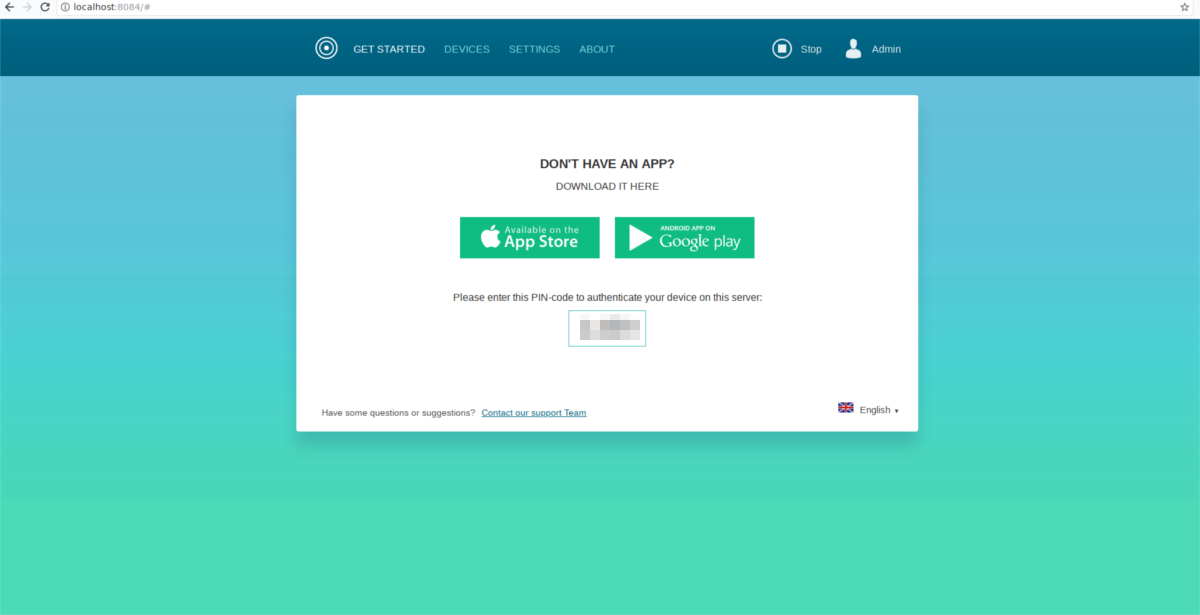
Sinkronizirajte sve fotografije i videozapise na poslužitelju klikom na "postavke" u aplikaciji, a zatim promijenite postavke sinkronizacije u "automatsko".
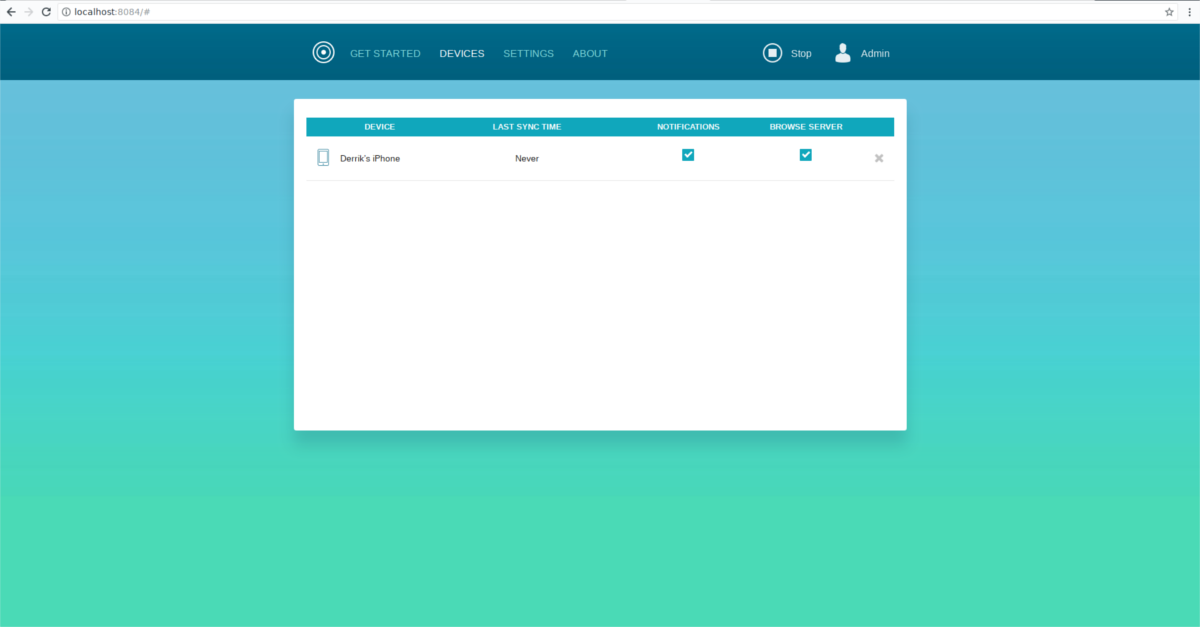
Mediji u programu Daemon Sync dostupni su na adresi / Media / DAEMONSyncStorage /.






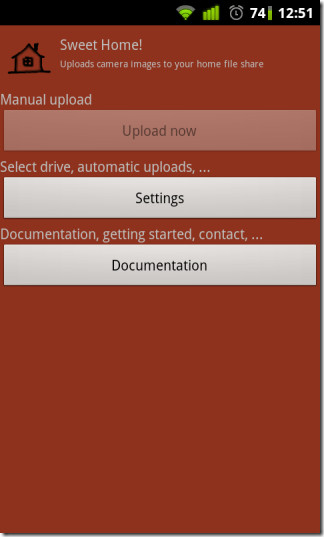






komentari